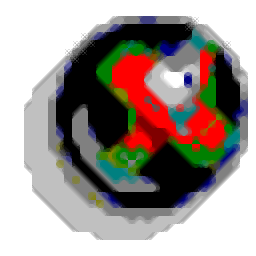
MP3 To Wave(mp3转wave转换器)
v1.2 绿色汉化版- 软件大小:0.54 MB
- 更新日期:2020-09-04 10:58
- 软件语言:简体中文
- 软件类别:音频转换
- 软件授权:免费版
- 软件官网:待审核
- 适用平台:WinXP, Win7, Win8, Win10, WinAll
- 软件厂商:

软件介绍 人气软件 下载地址
MP3 to Wave是一款简单易用的mp3转wave转换器,该程序旨在帮助您通过简单的方式将mp3音频文件转换与输出为wave格式,并且能够有效的保留原音频质量,其具备了简单的转换工作流程,打开要转换的音频文件后,可以通过内置的播放器试听音频,然后设置开始时间与结束时间对音频文件进行剪切,最后设置输出目录即可执行转换,总的来说,MP3 to Wave为您带来了一套简单的mp3转wave解决方案,任何用户都能轻松完成转换,有需要的朋友赶紧到本站下载体验吧!
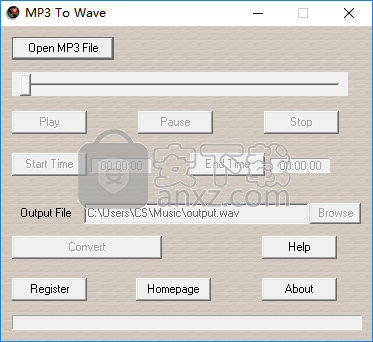
软件功能
MP3 to Wave可以帮助您将mp3转换与输出为wave文件。
内置播放器,您可以直接播放即将转换的音频文件。
您可以自定义设置开始时间与结束时间来剪切音频。
用户可以自定义设置输出文件夹路径。
一次仅支持转换一个音频文件。
软件特色
顾名思义,MP3 To Wave是一款将MP3文件转换为WAV格式的软件。它还具有内置播放器,并且可以转换歌曲的一部分(通过修剪功能)。
尽管当今大多数现代媒体播放器要求的格式是MP3格式,但仍有少数设备(例如手机)播放该格式。的确,WAV格式比MP3占用更多的空间,但声音质量通常更好。
如果您需要可以完成此任务的应用程序,则建议使用MP3 to Wave。用户界面非常简洁明了,这里没有什么可以被误解的。但是,请随时查看帮助文件并学习如何使用MP3 To Wave。
全部归结为加载MP3文件,写入输出名称(修剪歌曲的特定部分的选择)并点击转换。在我们的睾丸测试中,它在两次尝试中都表现出色。其中一个输出文件是完美的,但另一个文件似乎在转换过程中损失了很多音质。
不利的一面是,这些都是您可以选择的。我们已经在类似的软件中看到了更好的音频通道/频率设置数组,但是没有这个。尽管如此,它仍然易于使用并且转换速度还不错。此外,它还可以用作音频播放器,因此您会得到一个不错的软件。
安装方法
1、双击安装程序进入MP3 to Wave安装向导,点击【next】按钮进入下一步的安装。
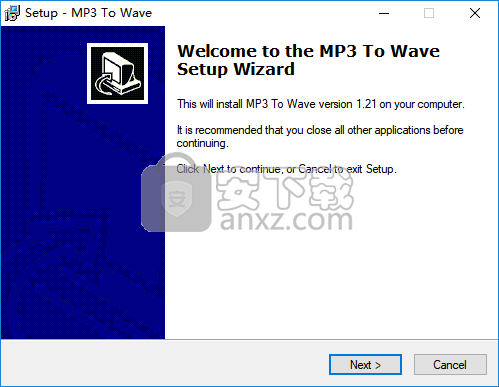
2、阅读许可我协议,勾选【I accept the agree】的选项,然后进入下一步的安装。
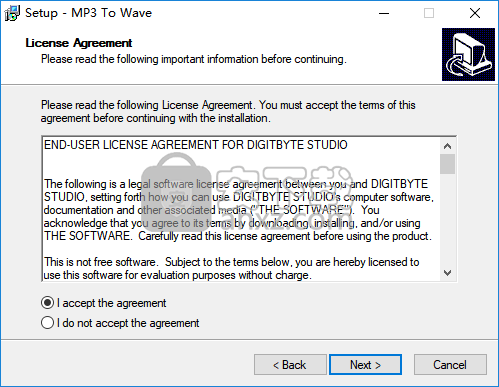
3、选择安装位置,用户可以选择默认的C:\Program Files (x86)\MP3Wave,也可以点击【browse】按钮。
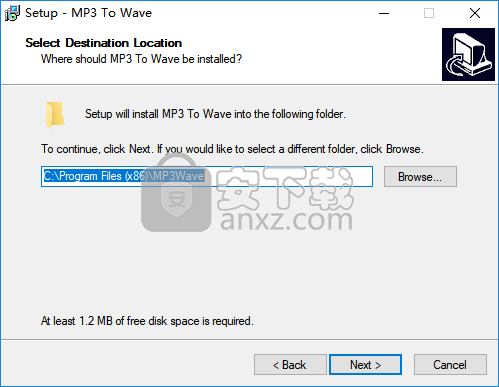
4、选择开始菜单文件夹,用户可以选择默认的MP3 To Wave。
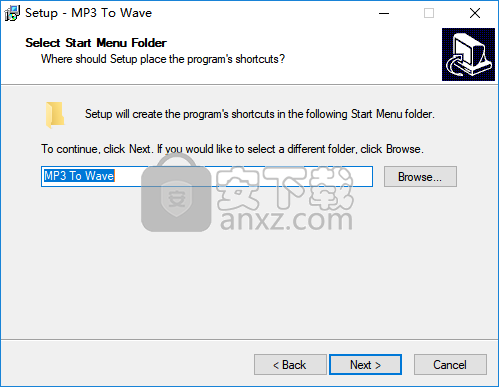
5、准备安装程序,点击【install】按钮开始进行安装。
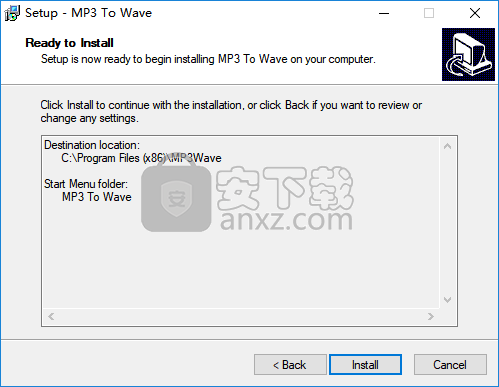
6、弹出MP3 to Wave安装成功窗口,点击【finish】按钮。
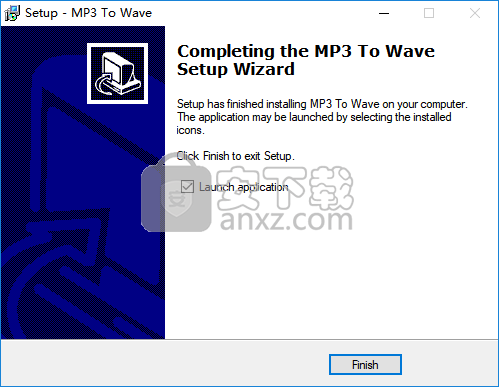
使用方法
1、运行MP3 to Wave,进入如下所示软件主界面。
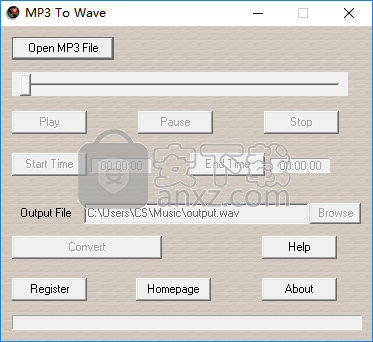
2、点击【open mp3 file】按钮,然后打开要转换的mp3音频文件。
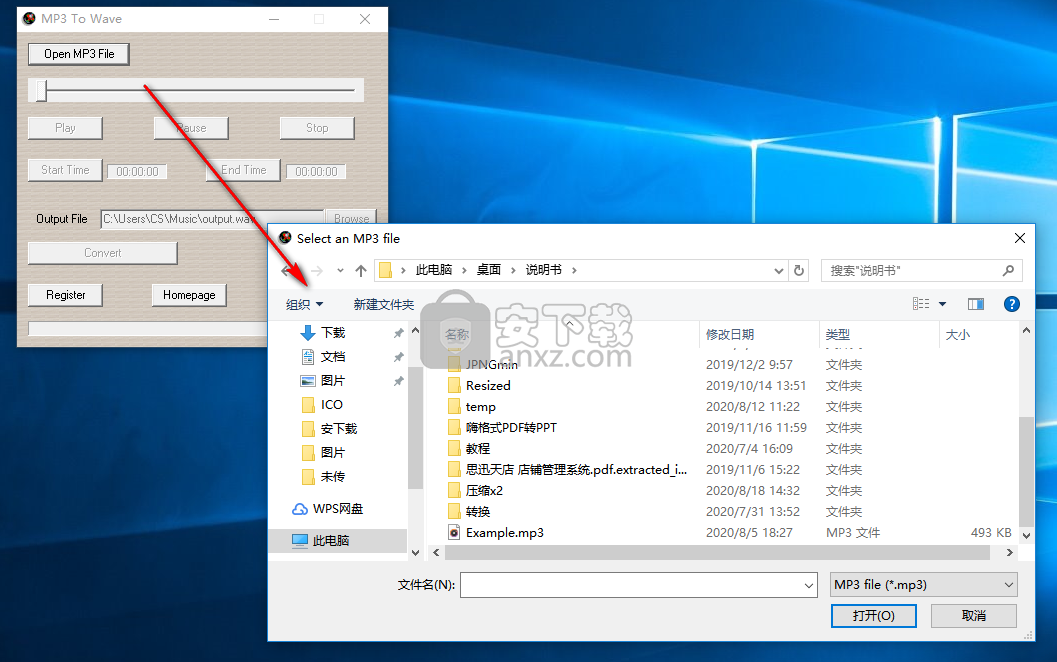
3、内置播放,您可以直接播放音频文件。
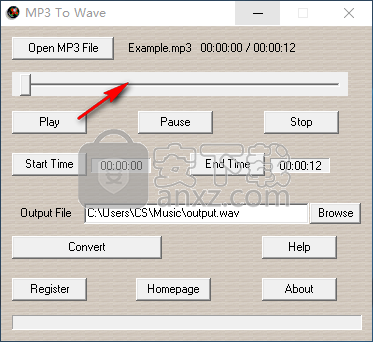
4、内置剪切功能,您可以设置开始时间与结束时间,随后即可执行剪切。
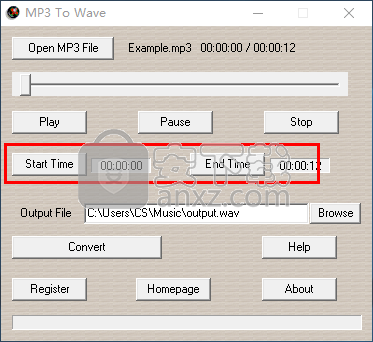
5、点击【browse】按钮,可以自定义设置输出文件夹。
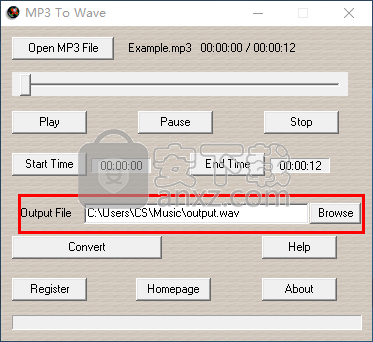
6、点击【converter】按钮即可执行转换操作。
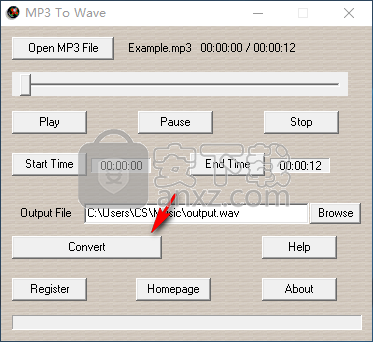
人气软件
-

酷狗KGM转MP3格式工具 3.37 MB
/简体中文 -

MediaCoder Pro(影音转码快车) 77.6 MB
/简体中文 -

Movavi Video Converter(视频转换工具) 94.7 MB
/简体中文 -

Effectrix(多功能音效处理与管理工具) 7.95 MB
/英文 -

Advanced WMA Workshop(音频转换软件) 7.47 MB
/简体中文 -

MP4 to MP3 Converter(mp4转换mp3工具) 14.0 MB
/简体中文 -

Aiseesoft Audio Converter(音频格式转换器) 41.7 MB
/简体中文 -

NCM音乐转换器 93.5 MB
/简体中文 -

同步听(AudioSync) 3.66 MB
/简体中文 -

Monkey's Audio 4.11 猴子音频汉化版 0.78 MB
/简体中文


 迅捷音频转换器 5.1.0.0
迅捷音频转换器 5.1.0.0  Reezaa MP3 Converter(MP3音频格式转换器) v9.4.0
Reezaa MP3 Converter(MP3音频格式转换器) v9.4.0  Ukeysoft Apple Music Converter(苹果音乐转换器) v6.7.3 (附破解教程)
Ukeysoft Apple Music Converter(苹果音乐转换器) v6.7.3 (附破解教程)  Macsome iTunes Converter(iTunes音乐格式转换器) v1.1.2
Macsome iTunes Converter(iTunes音乐格式转换器) v1.1.2  FairStars Audio Converter(万能音频转换器) v1.93
FairStars Audio Converter(万能音频转换器) v1.93 







